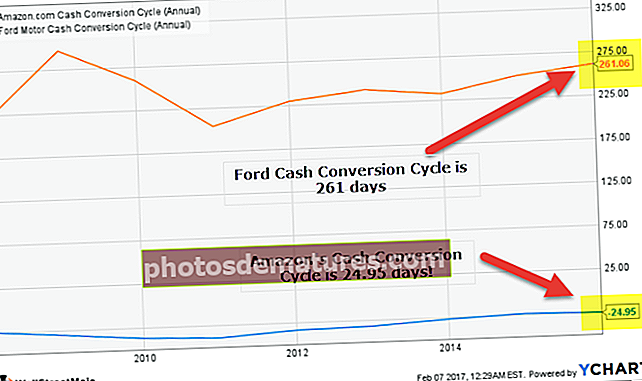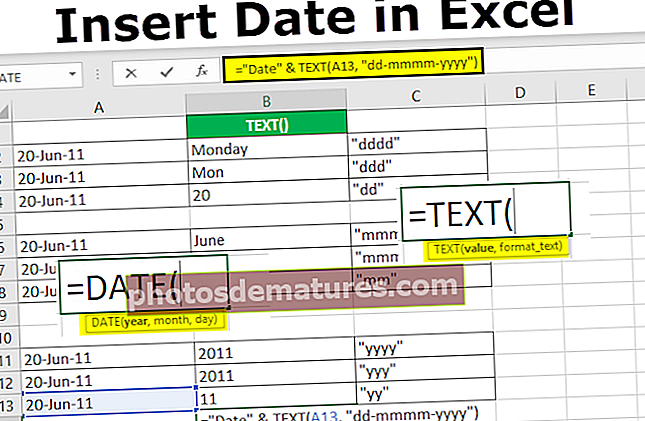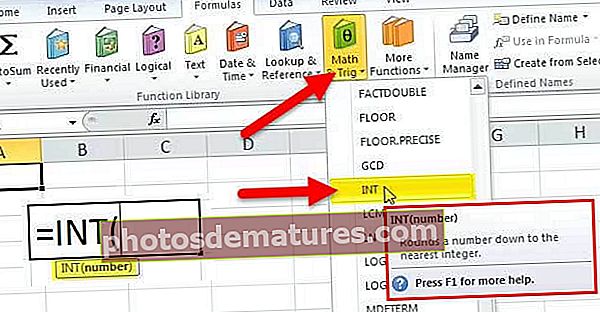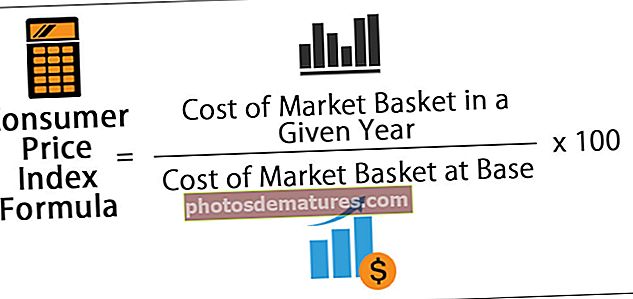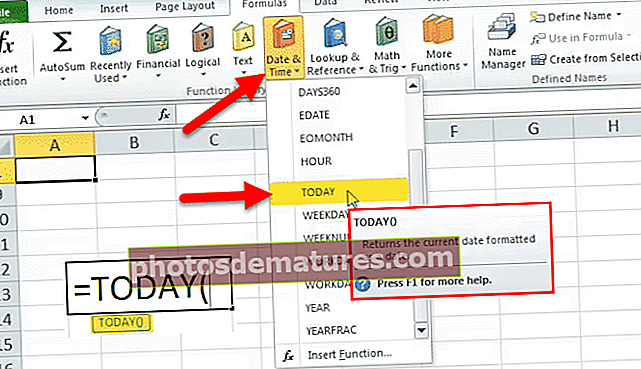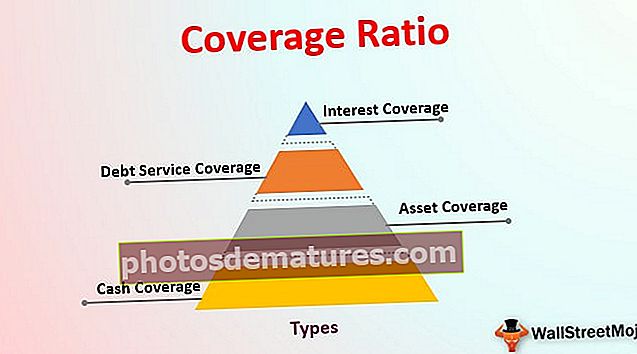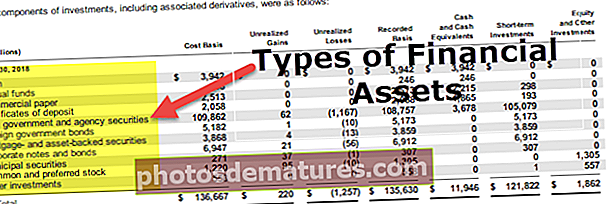Gestor de noms a Excel | Com es crea, s’utilitza i es gestionen els noms a Excel?
El gestor de noms a Excel s’utilitza per crear intervals amb nom, editar-lo o suprimir-lo, mentre treballem amb fórmules en Excel, de vegades utilitzem noms en lloc de donar referències de cel·les, si volem afegir una referència nova o editar qualsevol referència o eliminar-la, podem fes-ho pel gestor de noms, està disponible a la pestanya Fórmules a la secció de noms definits.
Gestor de noms d'Excel
Els rangs anomenats a les fórmules excel es poden utilitzar com a substitut de les referències de cel·les. El gestor de noms d'Excel s'utilitza per crear, editar, suprimir i trobar altres noms al llibre de treball d'Excel.
El Gestor de noms d'Excel es troba a la pestanya "Fórmules".

Consell: "Ctrl + F3" és la drecera que s'utilitza per accedir-hi.

Normalment, s’utilitza per treballar amb noms existents. Tot i això, també us permet crear un nom nou.
Com s'utilitza el gestor de noms a Excel?
Seguiu els passos següents per utilitzar el gestor de noms d'Excel.
Podeu descarregar aquesta plantilla Excel del gestor de noms aquí: plantilla Excel del gestor de nomsAneu a la pestanya Fórmules> Grup Noms definits i feu clic al Gestor de noms. Com a alternativa, només podem prémer Ctrl + F3 (la drecera del gestor de noms)

Per obtenir un nou interval anomenat, feu clic al botó "Nou".

En fer clic al botó "Nou", veureu la finestra següent.

Escriviu el nom que vulgueu donar al vostre interval, així com les cel·les a què farà referència a la secció "Fa referència a".
Exemples de gestor de noms a Excel
El Gestor de noms es pot utilitzar per crear, editar, suprimir i filtrar noms Excel. A continuació, veurem un exemple de cadascun d’ells, juntament amb les seves explicacions.
Exemple # 1: creació, edició i eliminació de l'interval de noms a Excel
Suposem que volem fer referència a les cel·les de l’interval B2: E2, amb el nom “proper”. Per fer-ho, seguiu els passos següents.
- Aneu a la pestanya Fórmules> Grup Noms definits i feu clic al Gestor de noms. Com a alternativa, només podem prémer Ctrl + F3 (la drecera excel per al gestor de noms)

- Per obtenir un nou interval anomenat, feu clic al botó "Nou".

- A continuació, a Nom escriviu "A prop" i a Consulteu la selecció B2: E2 i feu clic a D'acord.

- Després d'això, podeu veure el nom "Prop" creat quan feu clic a "Gestor de noms d'Excel".

- Podeu veure les altres opcions, com ara editar i suprimir. Suposem que voleu editar la referència de cel·la. A continuació, seleccioneu l'interval anomenat rellevant (aquí "a prop"), feu clic a "Edita" i canvieu la configuració.

- De la mateixa manera, per suprimir-lo, seleccioneu l'interval corresponent i feu clic a "Suprimeix".

En cas que vulgueu eliminar diversos intervals amb nom alhora, només cal que seleccioneu els rellevants prement el botó "Ctrl". Se seleccionaran totes les pertinents i només cal que feu clic a "Suprimeix". Per suprimir tots els noms, seleccioneu-ne el primer, premeu el botó Majúscula i, a continuació, feu clic a l'últim "interval anomenat". D'aquesta manera, se seleccionaran tots i, tot seguit, feu clic a "Suprimeix".
Exemple 2: creeu un nom d'Excel per a una constant
No només els intervals amb nom, sinó que Excel també ens permet definir un nom sense cap referència de cel·la. Es pot utilitzar per crear una constant amb nom.
Suposem que voleu utilitzar un factor de conversió en els vostres càlculs. En lloc de referir-nos cada vegada a aquest valor, podem assignar aquest valor a un nom i utilitzar-lo a les nostres fórmules.
Per exemple: 1 km = 0,621371 milla
- Primer creem l'interval anomenat que després s'utilitzarà en una fórmula. A la pestanya Fórmula, feu clic a Gestor de noms.

- Un cop feu clic a Gestor de noms, s'obrirà una finestra que farà clic a Nou.

- A "Quadre de noms" escriviu "Km_In_Miles" i a "Consulteu la casella" especifiqueu el valor com a 0,621371,

- Després d'això, podeu veure el nom "Km_In_Miles" creat quan feu clic a "Gestor de noms d'Excel".

- Sempre que vulgueu utilitzar un nom en una fórmula, escriviu i el veureu a la llista de suggeriments a seleccionar.

- La resposta serà, doncs,

- A continuació, arrossegueu el signe més per obtenir la resposta de tots.

Exemple 3: definició del nom d'una fórmula
De manera similar a l’anterior, podem donar nom a una fórmula excel.
Suposem que la columna A conté els noms de les persones que van participar a la carrera i vull saber el nombre de persones que van participar. Acabem de crear-ne una fórmula.
- Creeu un interval anomenat "Run_Number" seguint els passos indicats anteriorment. Per tant, a la finestra Nom nou escriviu els atributs següents i feu clic a D'acord.

- A continuació, utilitzeu aquest interval anomenat de la següent manera, us donarà el nombre correcte de participants.

Nota: si les cel·les a què es fa referència es troben al full actual, no cal que mencionem el número de full a la fórmula excel. Tanmateix, afegiu el nom del full seguit del signe d’exclamació abans de la referència de cel·la / interval, si feu referència a cel·les d’un full de treball diferent.
Regles per al gestor de noms a Excel
- Menys de 255 caràcters
- No pot contenir espais ni la majoria de caràcters de puntuació
- Ha de començar amb una lletra, subratllat ("_") o barra invertida ("\")
- No pot tenir noms com a referències de cel·les. Per exemple, B1 no és un nom vàlid
- Els noms no distingeixen entre majúscules i minúscules
- Es pot utilitzar un nom de lletra única per anomenar un interval. Tanmateix, no poden ser "c", "C", "r" o "R".
Precedència d'abast
El nivell del full de treball té prioritat sobre el nivell del llibre.
L’abast del nom d’Excel pot ser a nivell de full de càlcul o de llibre.
El nom del nivell del full de treball només es reconeix dins d'aquest full de treball. Per utilitzar-lo en un altre full de càlcul, haurem de prefixar el nom del full de treball seguit d’una exclamació a l’interval indicat.
El nom del nivell del llibre es reconeix en qualsevol dels fulls de treball del llibre. Per utilitzar l’interval de noms d’un altre llibre de treball en un altre llibre de treball, hem de prefixar el nom del llibre seguit d’un signe d’admiració a l’interval anomenat.
Exemple # 4: filtres al gestor de noms d'Excel
El gestor de noms d'Excel també té la funcionalitat de filtre per filtrar els intervals amb nom corresponent. Consulteu la captura de pantalla següent.

Aquí podeu veure els criteris rellevants per filtrar els intervals amb nom corresponent. Seleccioneu el que vulgueu restringir i feu el que vulgueu.
Coses que cal recordar
- Obriu el gestor d'Excel: "Ctrl + F3"
- Per obtenir una llista de tots els intervals amb nom Excel, utilitzeu F3
- Els rangs anomenats distingeixen entre majúscules i minúscules